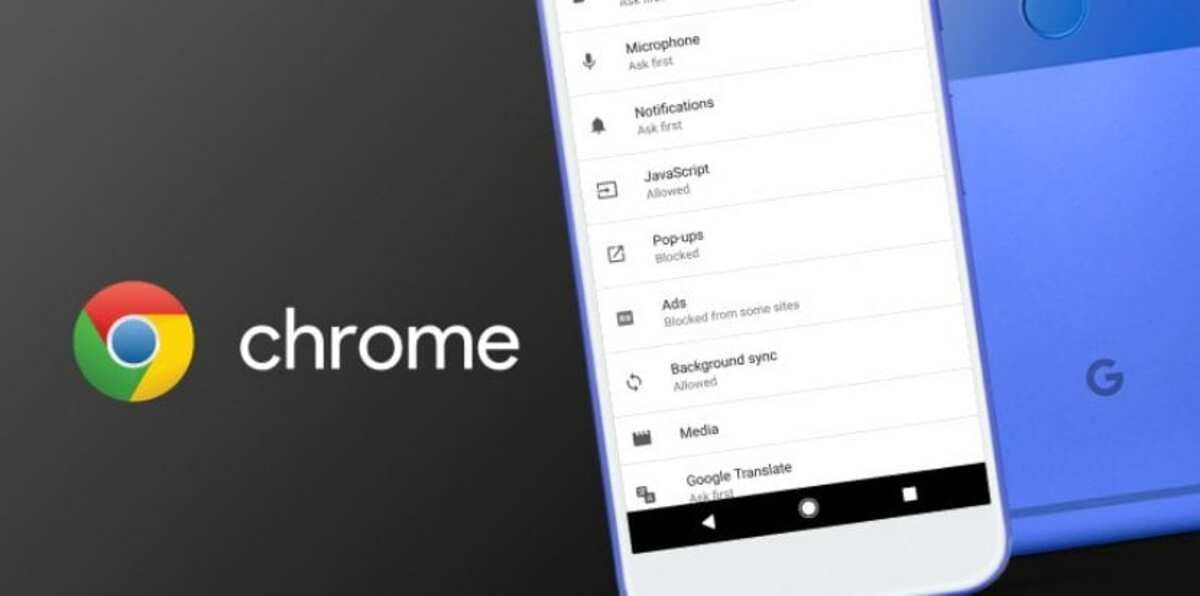
Jeśli zazwyczaj odwiedzasz strony internetowe w języku innym niż Twój możesz je szybko przetłumaczyć w Google Chrome, aplikacja, która jest szeroko używana przez miliony użytkowników. W tym przypadku Chrome używa w tym przypadku tłumacza Google do pełnego tłumaczenia określonej witryny.
Wystarczy dotknąć ustawień Google Chrome, aby automatycznie przetłumaczyć stronę podczas wchodzenia na stronę w języku innym niż Twój. Jest to jedna z opcji w ramach konfiguracji popularnej przeglądarki stworzonej przez Google, musisz podążać za wszystkim, aby działała.
Jak tłumaczyć strony w innym języku w Google Chrome
Tłumacz strony w innym języku automatycznie w Google Chrome To proste, po aktywacji nie będziesz musiał przeszukiwać tłumacza Google, aby dodać określoną stronę internetową. Chrome domyślnie przychodzi bez tłumaczenia podczas odwiedzania strony, ale powinni go aktywować w przyszłych wersjach.
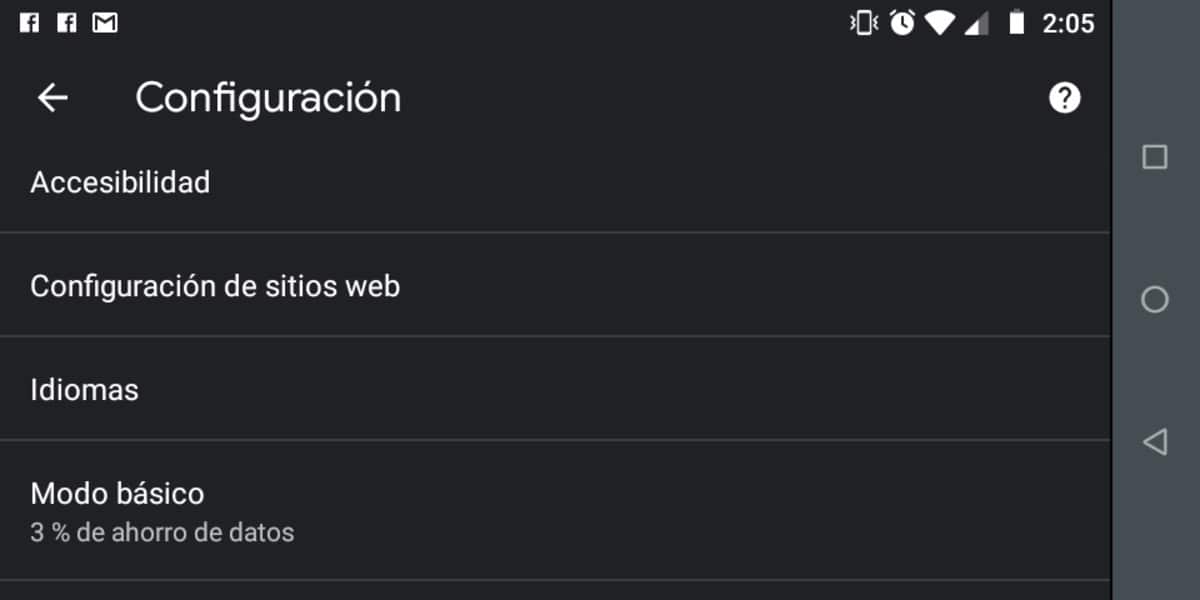
Aby przetłumaczyć strony w innym języku w Chrome musisz wykonać następujące kroki:
- Otwórz przeglądarkę Google Chrome z telefonu komórkowego
- Umieść adres internetowy w języku innym niż hiszpański
- Teraz w lewej górnej części pokaże nam okno, kliknij «Przetłumacz»
- Wykonując ten krok, zobaczysz, jak strona jest automatycznie tłumaczona na wybrany język
Jak aktywować lub dezaktywować tłumaczenie
Możemy zmienić konfigurację, aktywować lub dezaktywować zgodnie z naszymi potrzebami, więc wykonaj ponownie następujące kroki, aby to wykonać:
- Otwórz przeglądarkę Google Chrome
- Po otwarciu przejdź do trzech punktów w prawym górnym rogu i kliknij „Ustawienia”
- Teraz w Ustawieniach zaawansowanych kliknij panel języków
- Teraz w tej sekcji masz możliwość włączenia lub wyłączenia opcji, która mówi: „Zapytaj mnie, czy chcę przetłumaczyć strony, które nie są w języku, który potrafię czytać”
- Po aktywacji lub dezaktywacji wszystko będzie kontrolowane i gotowe do użycia
